[et_pb_section fb_built=”1″ admin_label=”section” _builder_version=”3.0.47″ custom_padding=”0|0px|37.4028px|0px|false|false”][et_pb_row admin_label=”row” _builder_version=”3.0.48″ background_size=”initial” background_position=”top_left” background_repeat=”repeat”][et_pb_column type=”4_4″ _builder_version=”3.0.47″][et_pb_text admin_label=”Text” _builder_version=”3.21.1″ background_size=”initial” background_position=”top_left” background_repeat=”repeat”]
Endnu et cosplay fotoshoot fra GEEKcore 2015, denne gang med Toriiko fra Sverige.
[/et_pb_text][et_pb_text admin_label=”Before After billede” _builder_version=”3.21.1″ background_size=”initial” background_position=”top_left” background_repeat=”repeat”]
[before-after width=”950px” viewer_position=”center” move_on_hover=”true” overlay_opacity=”0″ label_one=”Før” label_two=”Efter”]


[/before-after]
[/et_pb_text][et_pb_text admin_label=”Text” _builder_version=”3.21.1″ background_size=”initial” background_position=”top_left” background_repeat=”repeat”]
Toriiko var konferencier ved GEEKcore’s Cosplay Showcase – Og efter fremvisningen havde jeg en fotosession med Sabrina, så et par fælles billeder med Toriiko og Sabrina – Og til sidst nogle billeder af Toriiko. Her kan i se et fælles billede af Sabrina og Toriiko.
[/et_pb_text][et_pb_image _builder_version=”3.21.1″ src=”https://www.photofolio.dk/wp-content/uploads/2019/03/Copy-1.jpg” alt=”Toriiko som Satsuik fra Kill la Kill og Sabrina som Junko Enoshima from Danganronpa: Trigger Happy Havoc” title_text=”Toriiko som Satsuik fra Kill la Kill og Sabrina som Junko Enoshima from Danganronpa: Trigger Happy Havoc”][/et_pb_image][et_pb_text admin_label=”Text” _builder_version=”3.21.1″ background_size=”initial” background_position=”top_left” background_repeat=”repeat”]
Toriiko som Satsuki fra Kill la Kill og Sabrina som Junko Enoshima from Danganronpa: Trigger Happy Havoc
Sådan lavede jeg billedet
Jeg satte en flash på et stativ bag hende, og så en octabox foran – derefter er billedet behandlet i Lightroom CC, så er der brugt noget tid på at fjerne stativet i baggrunden, samt rydde lidt op bag hende. Og til sidst er det blevet tonet i Lightroom.
[/et_pb_text][/et_pb_column][/et_pb_row][/et_pb_section]








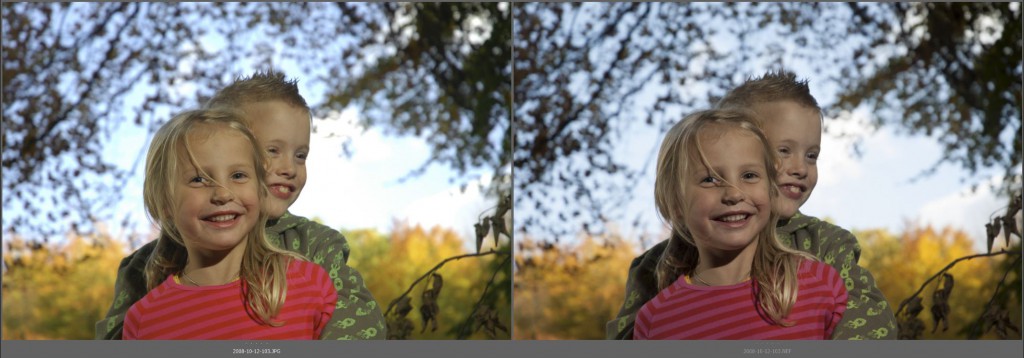
 [/vc_column_text][/vc_column_inner][vc_column_inner width=”1/2″][vc_column_text css_animation=”left-to-right”]
[/vc_column_text][/vc_column_inner][vc_column_inner width=”1/2″][vc_column_text css_animation=”left-to-right”] [/vc_column_text][/vc_column_inner][/vc_row_inner][vc_column_text]RAW-filen har stadig behov for fremkaldelse, men det kan gøres på et par minutter (hvis du har prøvet det før) i enten Adobe Camera RAW eller Adobe Photoshop Lightroom.
[/vc_column_text][/vc_column_inner][/vc_row_inner][vc_column_text]RAW-filen har stadig behov for fremkaldelse, men det kan gøres på et par minutter (hvis du har prøvet det før) i enten Adobe Camera RAW eller Adobe Photoshop Lightroom.
